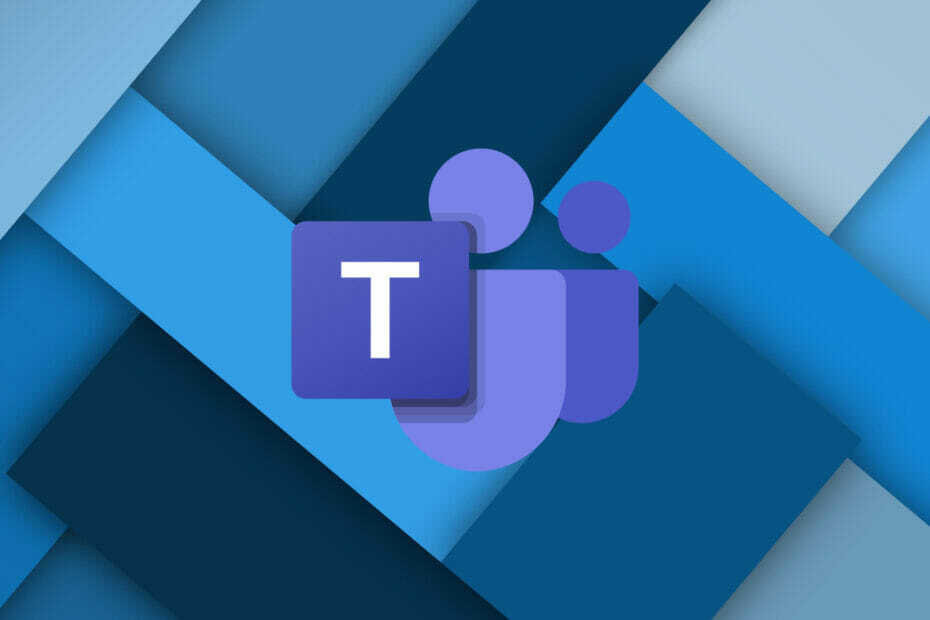- إن امتلاك أداة تعاون غنية بالميزات لتعيين المهام المتعلقة بسير عمل شركتك أمر بالغ الأهمية لكل شركة
- على هذا النحو ، يمكن للمستخدمين استخدام تعيينات Microsoft Teams لتعيين مهام مختلفة لزملائهم وتتبع تقدمهم
- ومع ذلك ، إذا كانت هذه الميزة لا تعمل ، يمكنك حل هذه المشكلة بسرعة وأخطاء أخرى باتباع الإرشادات الواردة في دليل استكشاف الأخطاء وإصلاحها
- لا تتردد في زيارة مركز Microsoft Teams لمعرفة المزيد من النصائح والحيل حول هذه الأداة.
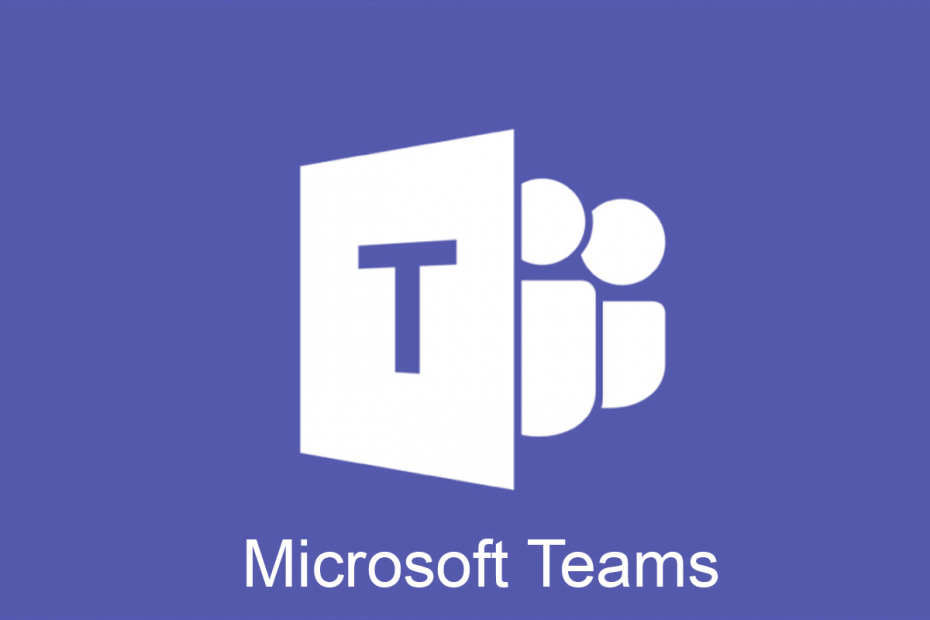
سيحافظ هذا البرنامج على تشغيل برامج التشغيل الخاصة بك ، وبالتالي يحميك من أخطاء الكمبيوتر الشائعة وفشل الأجهزة. تحقق من جميع برامج التشغيل الخاصة بك الآن في 3 خطوات سهلة:
- تنزيل DriverFix (ملف تنزيل تم التحقق منه).
- انقر ابدأ المسح للعثور على جميع السائقين الإشكاليين.
- انقر تحديث برامج التشغيل للحصول على إصدارات جديدة وتجنب أعطال النظام.
- تم تنزيل DriverFix بواسطة 0 القراء هذا الشهر.
إنشاء مهام للطلاب في فرق مايكروسوفت وإدارة الجداول الزمنية الخاصة بهم عادة ما تعمل بسهولة. ومع ذلك ، هناك بعض مشكلات Microsoft Teams التي لا يمكنك التغاضي عنها إذا كنت تخطط لذلك إدارة مهام متعددة والناس في نفس الوقت.
تم إحضار العديد من الميزات الجديدة إلى مهام Teams في الأشهر القليلة الماضية. الوعد بتصميم أسرع وأكثر انسيابية تحول إلى حقيقة ولم يتحقق بمفرده.
يحتوي إنشاء الواجب أخيرًا على تخطيط عمود واحد أكثر سهولة ، ويمكن للمدرسين بسهولة عرض كيفية ظهور المستند للطلاب ، ومراجعة عملهم في لمح البصر وتقييمهم أثناء التنقل.
يبدو الأمر جيدًا جدًا لدرجة يصعب تصديقها ، على الأقل حتى اكتشاف أن مهام Microsoft Teams لا تظهر في بعض الأحيان. لا تقلق ، لأن لدينا العديد من الحلول التي يمكنك محاولة حل مشكلتك. دعونا نتعمق في الأمر.
ماذا يمكنني أن أفعل إذا لم تظهر مهام Teams؟
1. قم بتنزيل تطبيق Android للجوال
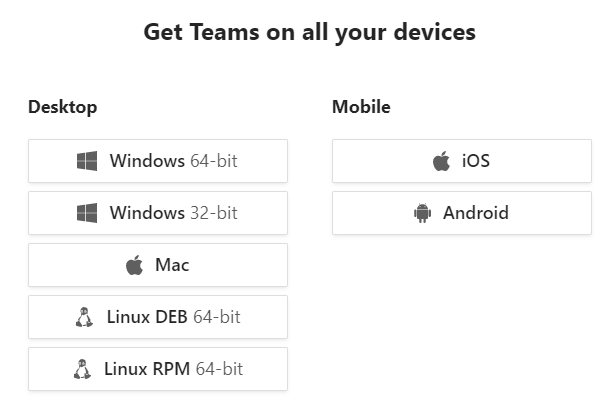
- انتقل إلى جهازك المحمول.
- اتبع الرابط على صفحة تنزيل Microsoft.
- يمكنك أيضا الحصول عليه من متجر جوجل بلاى.
- تثبيت فرق مايكروسوفت مثل أي تطبيق عادي آخر.
ألا تعرف كيف تتفاعل عندما تفشل مهام Microsoft Teams في الظهور ونفاد الوقت؟ ضع علامة عليها كمشكلة معروفة وقم ببساطة بتطبيق هذا الحل ، متبوعًا لاحقًا بحل سطح مكتب فعلي.
إذا كنت تبحث عن أسرع طريقة الآن ، فما عليك سوى استخدام Microsoft Teams على هاتف Android.
2. تحقق من وجود تحديثات جديدة لـ Microsoft Teams
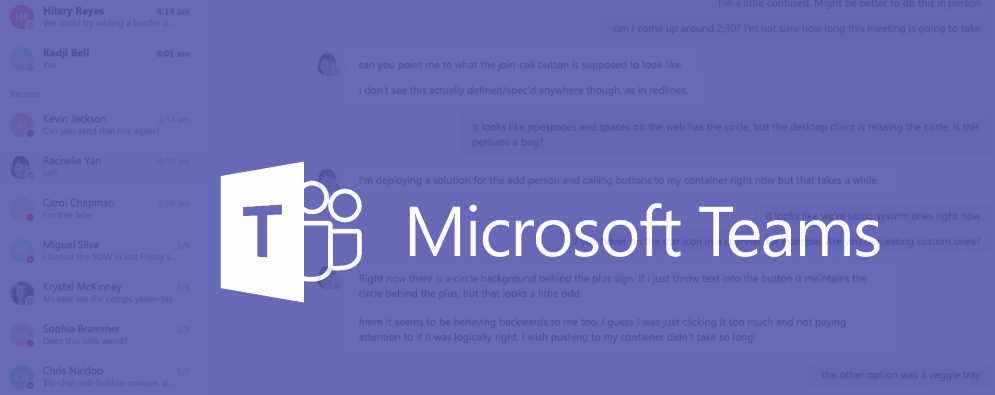
- انقر فوق الخاص بك الصوره الشخصيه في الجزء العلوي من التطبيق.
- يختار تحقق من وجود تحديثات.
- في حالة توفر تحديث جديد ، سيتم تنزيله وتثبيته عندما يكون الكمبيوتر خاملاً.
- بعد ذلك ، اخرج من ملف فرق تماما.
- أعد تشغيله للتحقق من ذلك مرة أخرى.
عادةً ما يقوم عميل سطح المكتب بتحديث نفسه تلقائيًا ويتم تحديثه في معظم الأوقات. إذا كنت تريد ، فلا يزال بإمكانك البحث عن التحديثات المتاحة. للقيام بذلك ، ما عليك سوى إكمال الإجراء أعلاه والتأكد من أنها ستوفر الميزة الضرورية وتحسينات السرعة.
ملحوظة: يجب تسجيل الدخول حتى يتم تنزيل التحديثات.
3. طريقة بديلة للتحقق من تعيينات Microsoft Teams
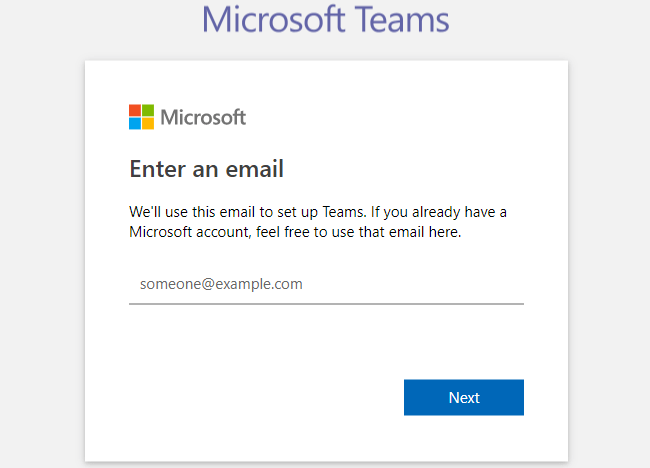
- اذهب إلى قسم الفرق من الشريط الجانبي.
- حدد الفريق المستخدم للدورة التدريبية الخاصة بك.
- في ال عميل Teams ، اذهب إلى نشاط في فريق واحد. هنا يجب أن تكون قادرًا على التحقق من جميع المهام.
- انقر المهام في فريق مختلف لمعرفة ما إذا كان يمكنك التحقق من ذلك في علامة التبويب المعينةأو ضع علامة عليه أو قدم ملاحظات.
4. انتظر إشعار الدرجات
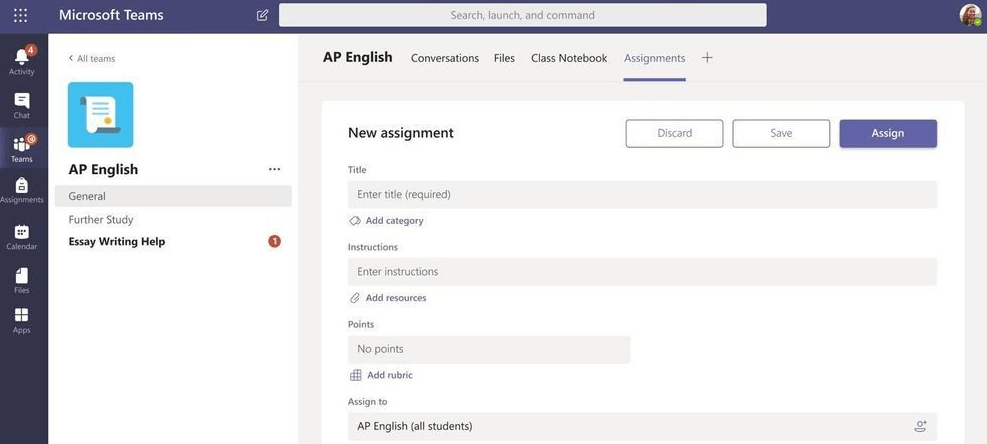
تصبح الأمور أسهل كثيرًا عند الحديث عن مهمة مكتملة ومتدرجة. بافتراض أن الطلاب يمكنهم عرض الواجب بتنسيق علامة تبويب المحادثة، فهم أحرار في إكمال مهمتهم. بعد ذلك ، ينقرون على ملف تحول الخيار وأعادوا مهمتهم المكتملة إلى المعلم.
قد يؤدي إعلام الدرجات فجأة إلى استعادة الوصول إلى المهمة المفقودة سابقًا. فقط تحقق مرتين من ذلك عبر علامة تبويب النشاط.
5. احصل على عميل سطح المكتب Microsoft Teams
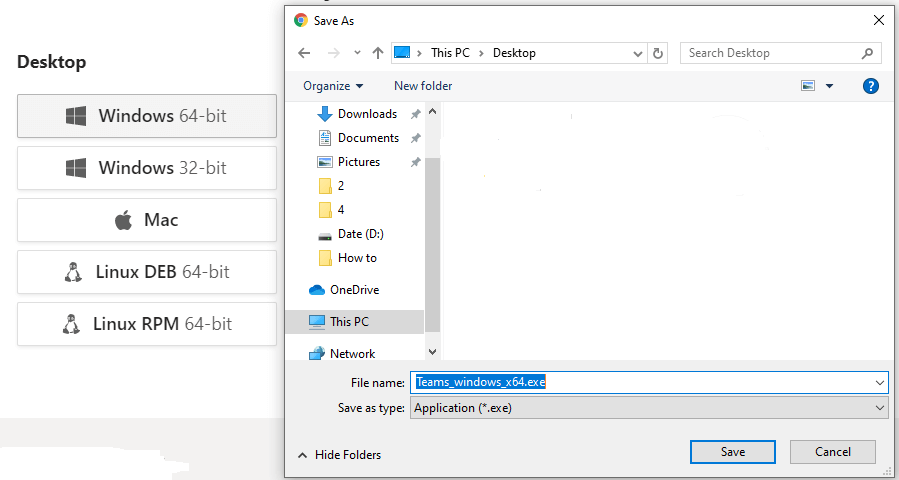
- قم بزيارة المسؤول فرق على صفحة سطح المكتب.
- اختر إصدار سطح المكتب لبدء التنزيل.
- إفعل واحدا من ما يلي:
- إختر فتح أو قم بتشغيل هذا البرنامج من موقعه الحالي إذا كنت تريد بدء التثبيت على الفور.
- إختر يحفظ أو احفظ هذا البرنامج على القرص لنسخ التنزيل إلى جهاز الكمبيوتر الخاص بك للتثبيت في وقت لاحق.
تذكر أن المهام قد ترفض الظهور نظرًا لأن Teams لا يعمل بشكل كامل في Safari. نوصيك بالتوقف عن البحث عن المهام في عميل الويب Microsoft Teams على Safari وتنزيل عميل سطح المكتب بدلاً من ذلك.
استنتاج
تذكر أن Microsoft Teams هي أداة تعاون تستخدم كامتداد لفصل دراسي أو كملف مركز للعمل الجماعي على العموم.
لا جدال في أن التعيينات تلعب دورًا مهمًا في أي بيئة عمل جماعي ، لذا تأكد من تجربة كل ذلك الأساليب المذكورة لحل مشكلتك ، حتى لو كان هذا يعني التدخل وأخذ الأمر بنفسك اليدين.
إذا لم تكن أحد مستخدمي Teams بعد ، فقم بالتسجيل في خدمة Microsoft Teams اليوم.
إذا كانت لديك أي أسئلة أو اقتراحات أخرى ، فتأكد من تركها في قسم التعليقات أدناه وسنحرص على مراجعتها.
أسئلة مكررة
لإضافة مهام جديدة إلى Microsoft Teams ، انتقل إلى ملف مهمة جديدة ، أضف عنوان المهمة المعنية ، وأدخل التعليمات واستخدم يسند إلى خيار لتحديد المستخدم الذي سيكون مسؤولاً عن هذا التعيين المحدد.
من أجل تسليم مهمة ، تحتاج إلى تحديد بطاقة المهمة المقابلة بالانتقال إلى عام ثم المهام. ثم اضغط على زر Add Work ، وقم بتحميل ملفاتك وانقر على زر Turn in الموجود في الزاوية اليمنى من النافذة.